Jak przesyłać zdjęcia z iPada na komputer
Tablety Apple słyną nie tylko ze swojej wydajności, ale także z jakości głównych i przednich aparatów. Dlatego użytkownicy często mają ogromną kolekcję zdjęć na urządzeniu. Jak mogę przenieść je na komputer w celu dalszej edycji lub przechowywania?
Spis treści
Prześlij zdjęcia z iPada na komputer
Proces przesyłania zdjęć z tabletu nie spowoduje trudności dla użytkownika, ponieważ w przypadku niektórych metod nie trzeba nawet podłączać iPada do komputera za pomocą kabla USB. Ponadto niektóre aplikacje oferują dodatkowe przydatne funkcje.
Metoda 1: iCloud
Aktywowana synchronizacja z iCloud Polega ona na automatycznym przesyłaniu zdjęć i filmów do biblioteki multimediów , którą można wyświetlić na stronie internetowej Aiklaud. Tutaj użytkownik może również pracować z kontaktami, notatkami, przypomnieniami i innymi danymi ze wszystkich urządzeń zalogowanych na tym samym koncie i ta funkcja jest włączona.
Jeśli synchronizacja z iCloud nie jest włączona, wykonaj następujące czynności:
- Otwórz Preferencje iPada.
- Przejdź do swojego konta, a następnie wybierz „iCloud” .
- Na liście programów korzystających z tej funkcji kliknij „Zdjęcia” . Jeśli jest już aktywowany, obok niego pojawi się „On” .
- W oknie, które zostanie otwarte, przesuń przełącznik w prawo naprzeciwko „iCloud Photos” .
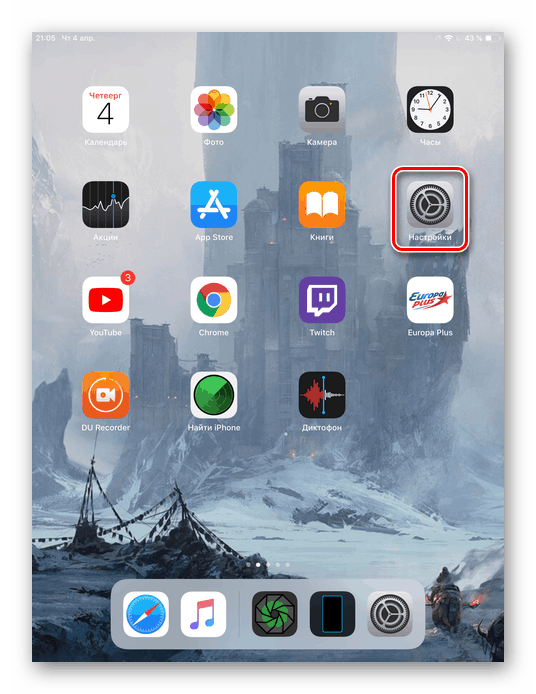
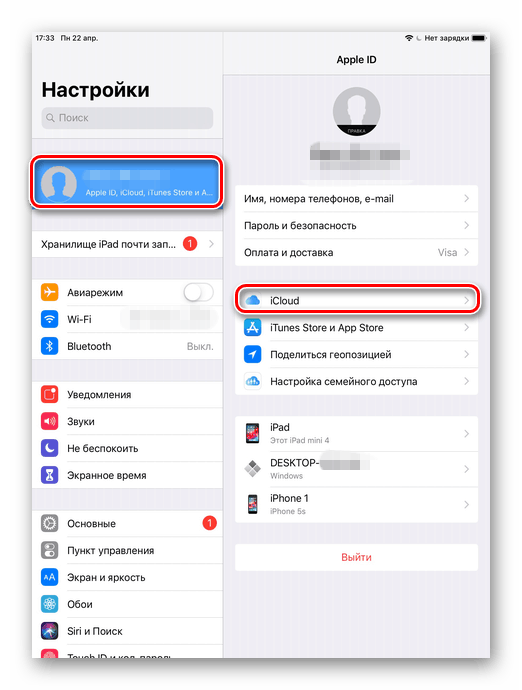
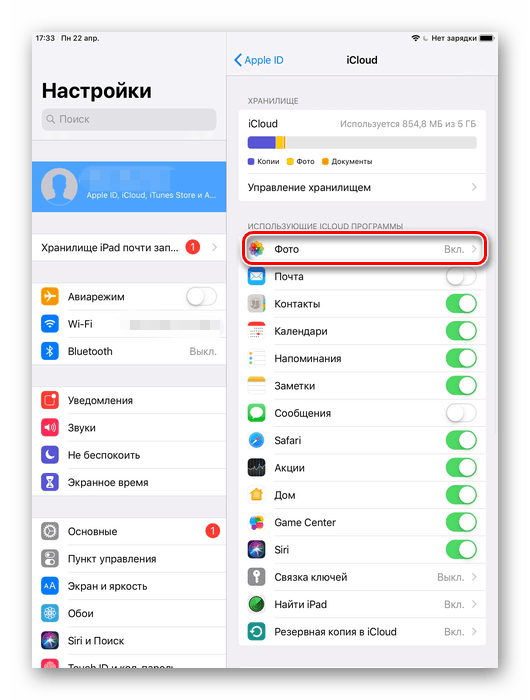

Po tej procedurze musisz przejść do aplikacji „Zdjęcia” i poczekać na pełne pobranie wszystkich plików do „Biblioteki multimediów” . Szybkość zależy od dostępnego połączenia internetowego. Przeniesienie zostało zakończone pomyślnie, teraz pozostaje tylko znaleźć je na stronie internetowej Iklaud.
- Otwórz Witryna iCloud . Wprowadź swój identyfikator Apple ID i hasło do konta.
- Przejdź do sekcji „Zdjęcia” .
- Kliknij ikonę pobierania w górnym panelu, który pobierze zdjęcie na komputer. Folder zapisu jest taki sam jak folder „Pobrane” w przeglądarce.
- Wybierając żądany plik, użytkownik może również dodać go do albumu, udostępnić lub usunąć.
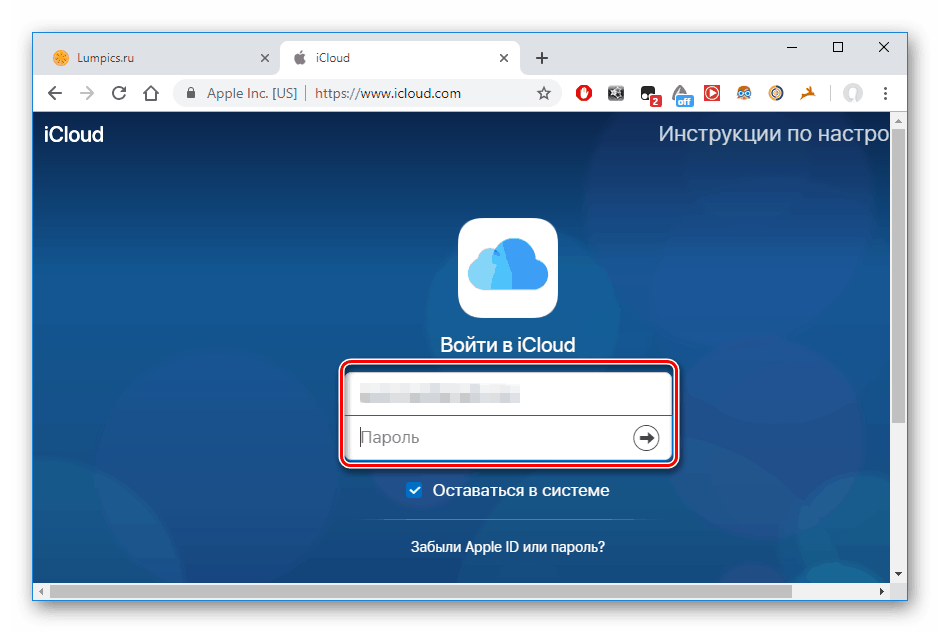
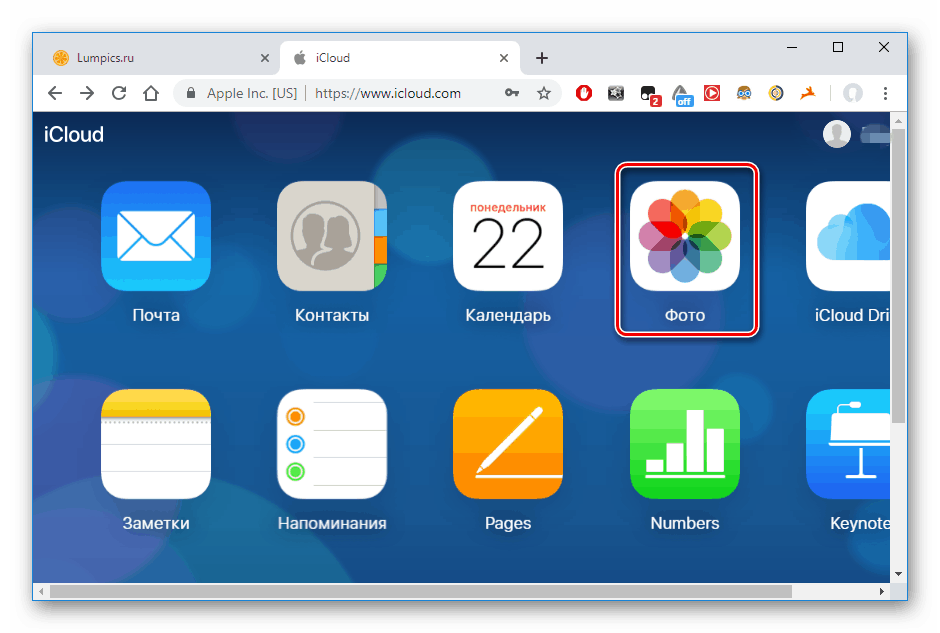

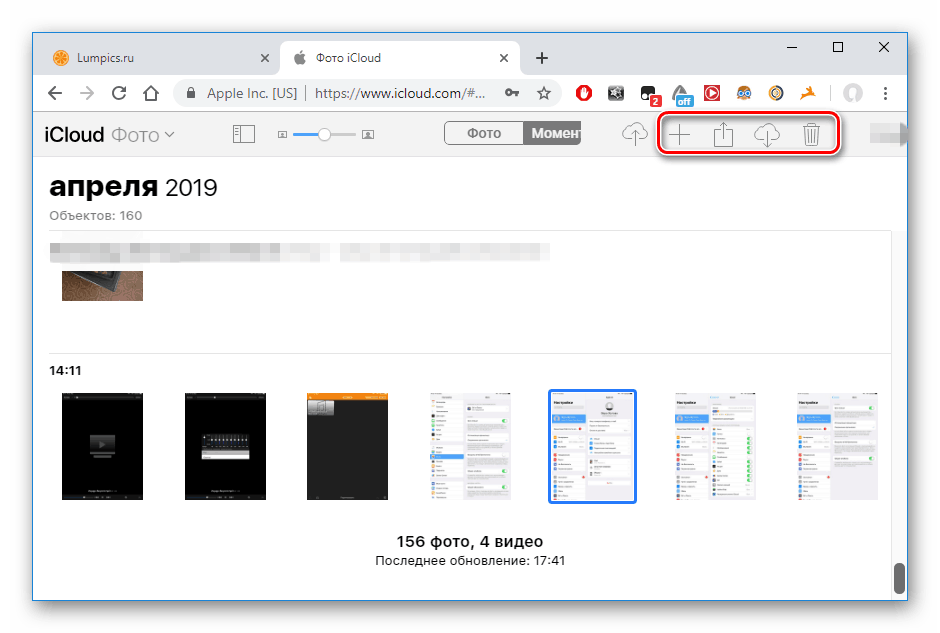
Metoda 2: Eksplorator Windows
Możesz pobierać zdjęcia z iPada bez korzystania ze strony iCloud lub specjalnych aplikacji, wystarczy podłączyć urządzenie do komputera. Pamiętaj, że będziemy potrzebować preinstalowanego programu iTunes, ponieważ to ona jest odpowiedzialna za niezbędne sterowniki do udanego połączenia.
- Podłącz iPada do komputera za pomocą kabla USB. Kliknij „Zaufaj temu komputerowi” na ekranie tabletu.
- Przejdź do „Mój komputer” i znajdź iPada na liście podłączonych urządzeń.
- Otwórz sekcję „Pamięć wewnętrzna” .
- Przejdź do folderu DCIM .
- W następnym oknie użytkownik może zobaczyć kilka folderów. Ich liczba jest zawsze inna i zależy od liczby plików przechowywanych obecnie na urządzeniu, a także od ich lokalizacji. Folder 100CLOUD zawiera pliki zsynchronizowane z iCloud. Interesują nas zdjęcia z pamięci wewnętrznej, dlatego wybieramy „102APPLE” lub „103APPLE” .
- Możesz skopiować żądany plik, po prostu przeciągając go do innego okna lub na pulpit, lub wywołując szybkie menu prawym przyciskiem myszy i klikając „Kopiuj” . Następnie wybierz sekcję lub folder, w którym zostanie zapisane skopiowane zdjęcie, i kliknij RMB - „Wklej” .
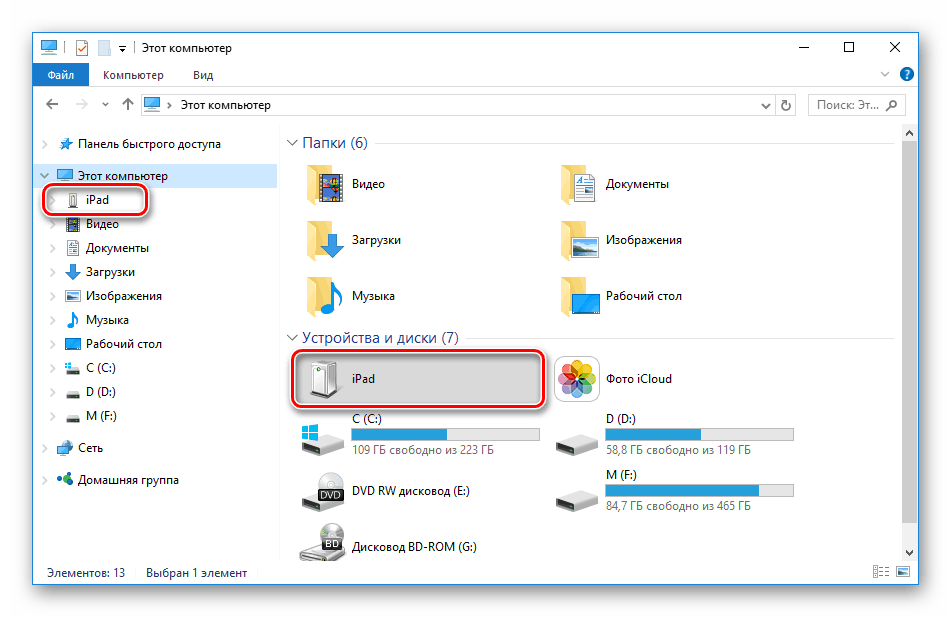
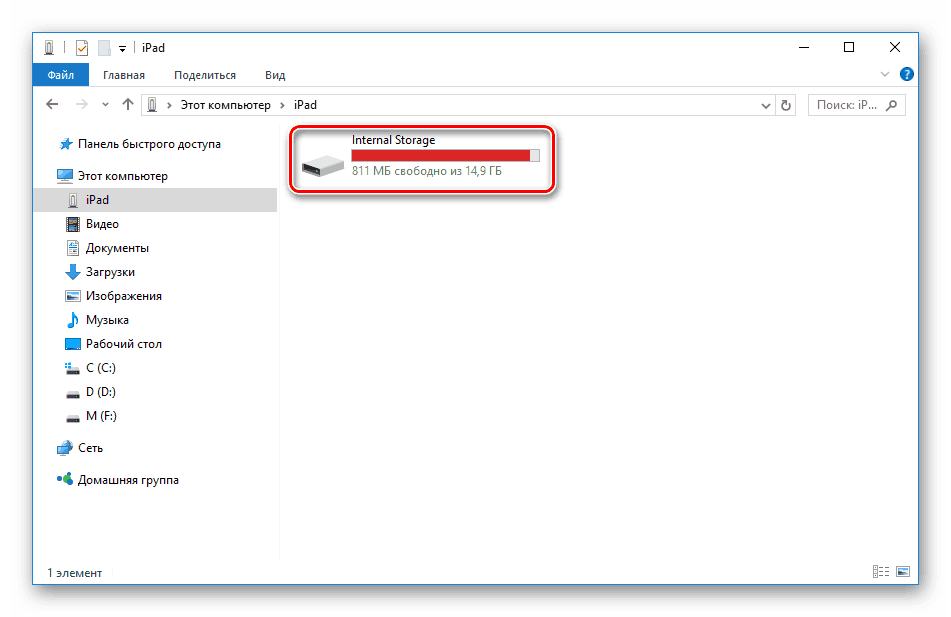
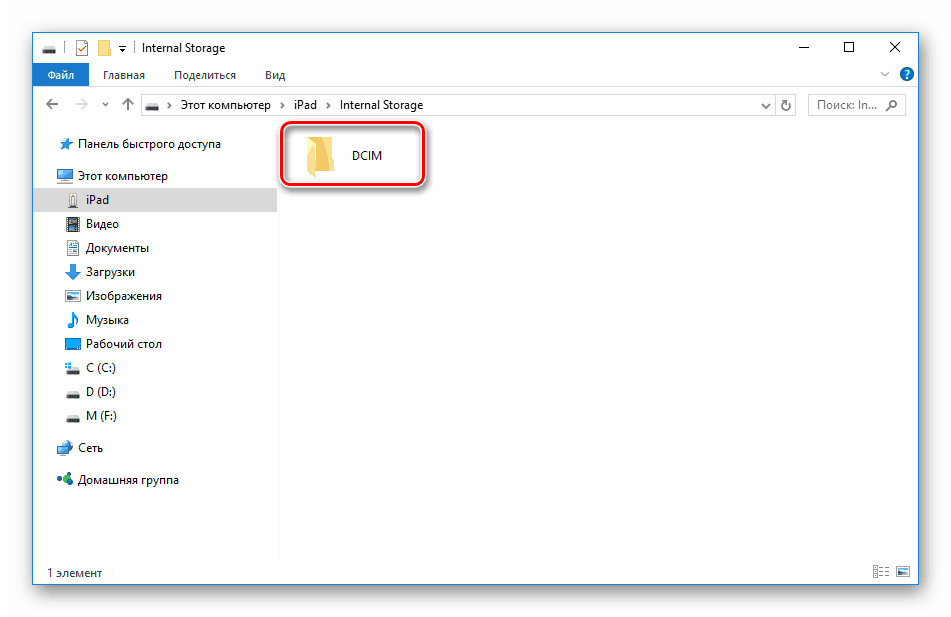
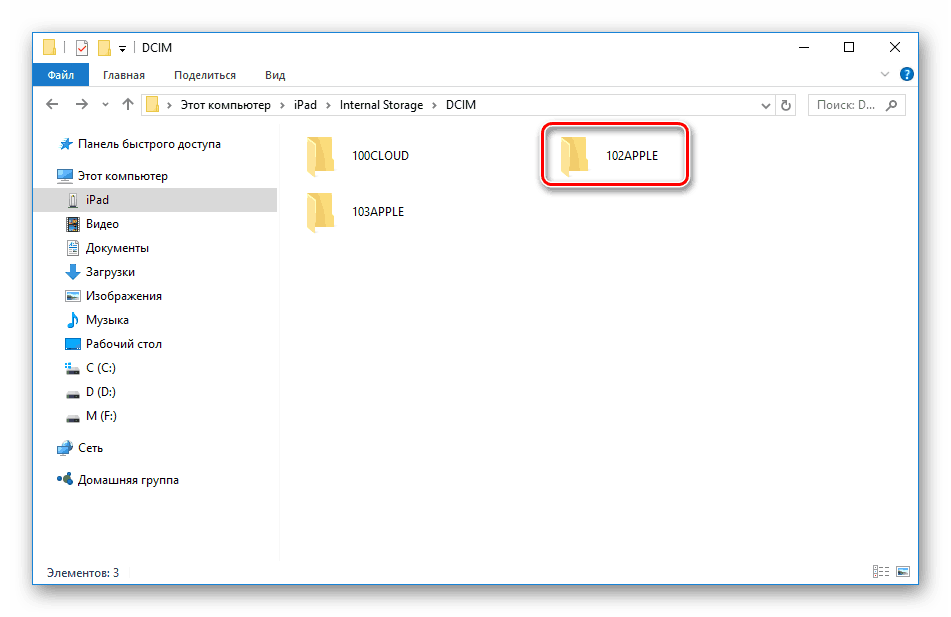
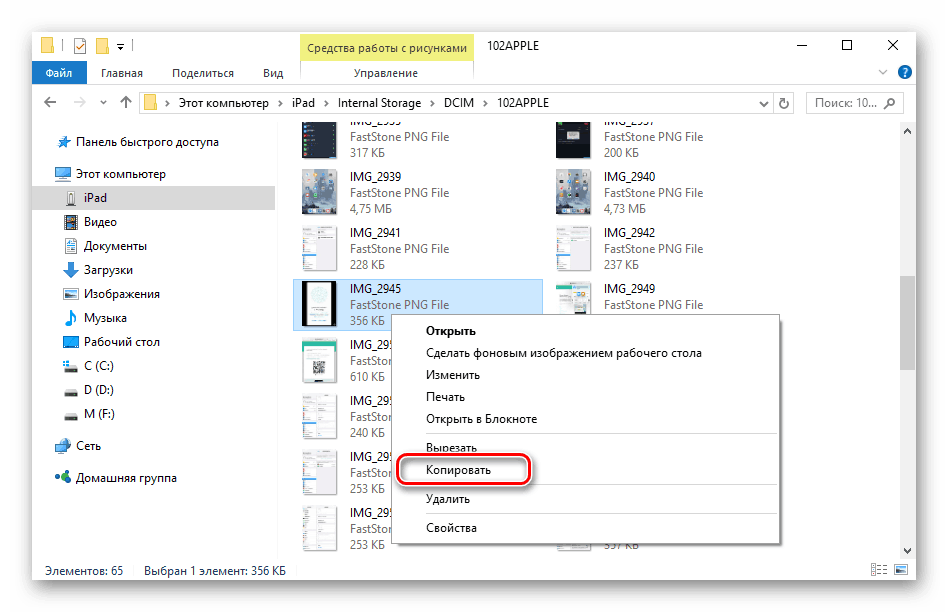
Pamiętaj, że nie możesz edytować ani usuwać zdjęć na iPadzie za pomocą Eksploratora Windows. Aby to zrobić, użyj iCloud lub iTunes.
Metoda 3: Przechowywanie w chmurze
Możesz pobrać zdjęcia na komputer z dowolnego urządzenia, jeśli ma zainstalowaną aplikację do przechowywania w chmurze. Wystarczy, że użytkownik przeniesie zdjęcia do chmury z tabletu, a następnie pobierze je na komputer. Zaletą takich usług jest bezpieczeństwo plików użytkownika, a także możliwość uzyskania wolnego miejsca na dysku. W poniższych artykułach opisano podstawowe funkcje i narzędzia najpopularniejszych usług przechowywania w chmurze.
Czytaj więcej: Jak korzystać „Cloud Mail.Ru” / Dysk Yandex / Dropbox / Dysk Google
Metoda 4: iTools
Przenoszenie prawie wszystkich plików z iPada jest możliwe bez pomocy iCloud. Aby to zrobić, użytkownik potrzebuje zewnętrznego menedżera plików, swego rodzaju analogu do standardowego programu iTunes. W poniższym artykule opisano, jak korzystać z popularnego menedżera iTools Prześlij zdjęcia z urządzenia do komputera.
Więcej informacji: Jak korzystać z iTools
Korzystanie z komputera podczas pracy z plikami na iPadzie jest bardzo wygodne, szczególnie jeśli włączysz automatyczną synchronizację z biblioteką iCloud. Użytkownik może jednak skorzystać z nowszych sposobów przechowywania plików, takich jak chmura.